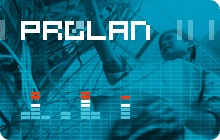Тест Все станции

Для выполнения теста "File test - All Stations".

1. Запустите программу SelFTest.

2. Произведите поиск Агентов.

3. Выберите пункт меню "Файл" -> "Новая тестовая конфигурация…"/"File" -> "New test config..."

4. В появившемся окне диалога выберите строку "File test - All Stations".

5. С помощью кнопки  укажите каталог на тестовом сервере. укажите каталог на тестовом сервере.

6. С помощью кнопки  произведите регистрацию Агентов. произведите регистрацию Агентов.

7. С помощью кнопки  установите параметры теста. установите параметры теста.
Измените значение параметра "Макс. предл. нагрузка" в зависимости от типа и режима работы сетевой карты тестового сервера:

 |
Тип
соединения |
Режим
работы |
Значение
параметра |
 |
10 Мб/с |
Half Duplex |
2000 |

|
10 Мб/с |
Full Duplex |
3000 |

|
100 Мб/с |
Half Duplex |
20000 |

|
100 Мб/с |
Full Duplex |
30000 |

|

8. Подтвердите изменение параметров нажатием кнопки "Да".

9. Стартуйте тест.

10. После завершения процесса тестирования, о чем будет свидетельствовать надпись "Тест остановлен", необходимо сохранить измеренные результаты для их дальнейшей обработки. Для этого:

а. |
В меню "Файл" выберите пункт "Сохранить отчет..."
 |
б. |
В появившемся диалоговом окне наберите имя файла, под которым Вы хотите сохранить результаты.
 |
в. |
В разделе "Комментарии" наберите текст, поясняющий полученные результаты (дату, режимы оборудования, тестовый сервер и т.д).
 |
г. |
Нажмите кнопку "Сохранить"
 |
Файлу будет автоматически добавлено расширение "css".
 |